ВУЗ: Не указан
Категория: Не указан
Дисциплина: Не указана
Добавлен: 10.01.2024
Просмотров: 66
Скачиваний: 2
ВНИМАНИЕ! Если данный файл нарушает Ваши авторские права, то обязательно сообщите нам.
Рис.4.1. Пример системы для анализа структурных свойств
В ниспадающем меню пункт Характеристики (расчет передаточных функций и характеристик в корневой, временной и частотной областях) - заблокирован, что свидетельствует о модели с не полностью заданными операторами.
Активизация строки Структурные особенности приводит к осуществлению процедуры анализа структурных особенностей и появлению двух новых окон - рис.4.2.
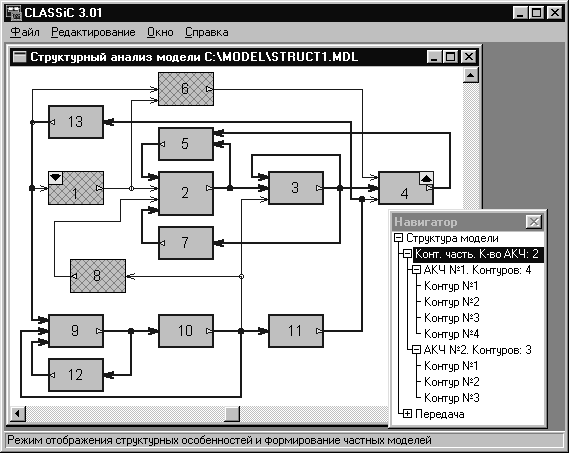
Рис.4.2. Анализ контурной части системы
Левое окно повторяет структуру системы с упрощенным изображением блоков. Заштрихованные прямоугольники составляют подмножество блоков, не входящих в контурную часть.
Правое окно (дочернее левого) - Навигатор. Его назначение - представлять в виде дерева информацию о структурных свойствах и управлять процессом их отображения в левом окне.
На дереве рис.4.2. активизирована строка выделения всей контурной части. При этом выводится и количество составляющих ее автономных контурных частей.
На структуре в левом окне линиями двойной толщины выделяются все блоки и связи, составляющие контурную часть.
Активизация следующих строк навигатора выделит на структуре подмножество всех блоков и связей, принадлежащих автономным контурным частям. Также по команде с навигатора может быть выделен отдельно каждый контур.
Активизация строки навигатора Передача вызовет выделение на структуре подмножества объектов (блоков и связей), участвующих в формировании оператора передачи от входа к выходу. Невыделенными останутся те блоки, к операторам которых назначенная передача инвариантна – рис.4.3.
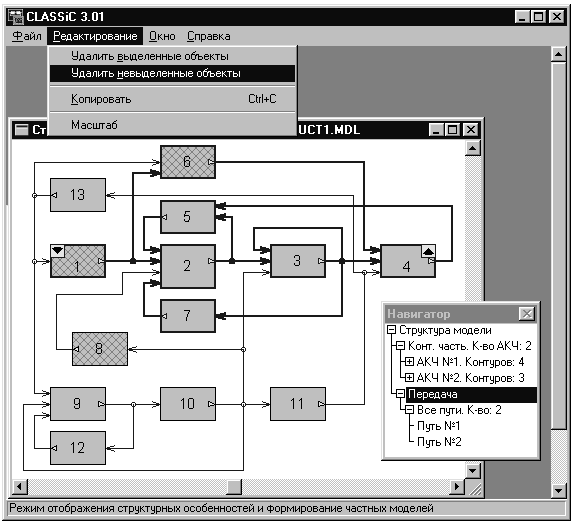
Рис.4.3. Выделение всех объектов, формирующих назначенную передачу
Активизация следующей строки навигатора приведет к одновременному отображению всех путей передачи (для рассматриваемой системы их - два).
Возможно также и отображение отдельно каждого пути от входа к выходу.
4.3. Формирование частных моделей
на основе структурного анализа.
На рис.4.3. показано нисподающее меню пункта Редактирование режима анализа структурных особенностей. Из него видно, что в программе предусмотрена процедура усечения модели путем одновременного удаления всех выделенных или невыделенных объектов. Выполнение команды
Удалить невыделенные элементы приведет к появлению новой модели, а применение к ней команды Структурные особенности даст картину, изображенную на рис.4.4.
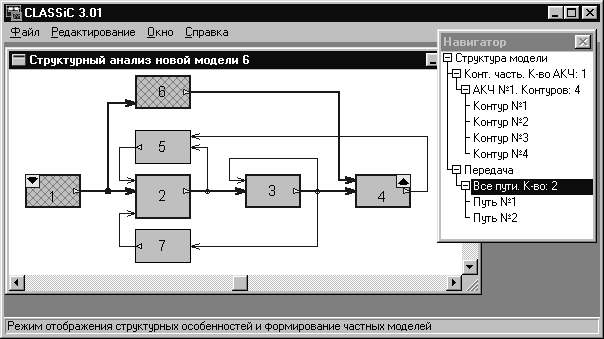
Рис.4.4. Новая модель после удаления невыделенных объектов
В данном случае получили неизбыточную модель для передачи от блока 1 к блоку 4, содержащую только те блоки, которые участвуют в формировании оператора назначенной передачи. На рис.4.4. показана ситуация, при которой на структуре обозначены все (в данном случае - два) пути передачи.
Аналогичными действиями из исходной модели могут быть получены частные модели, содержащие только контурную часть или отдельную автономную контурную часть, отдельный контур, все пути или отдельный путь передачи системы.
4.4. Отображение результатов структурного анализа
в текстовой форме.
Для моделей, заданных графически, имеется возможность также вывести сводную информацию по результатам анализа структурных особенностей в текстовой форме.
Если модель задана таблично, то такой вывод информации по результатам анализа структурных особенностей является единственно возможным.
Для получения сводной информации о модели и ее структурных свойствах необходимо выполнить команды меню Расчеты|Структурные особенности (сводка). В результате на экране появится панель, вид которой приведен на рис.4.5.
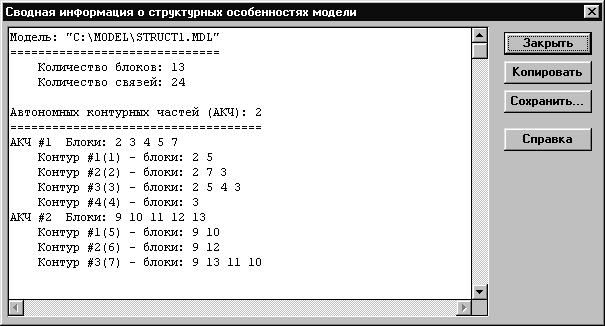
Рис.4.5. Окно вывода результатов структурного анализа в текстовом виде
С помощью предусмотренных кнопок содержимое окна (полностью или выделенная курсором мыши часть) может быть скопировано в буфер обмена или сохранено в файле в виде текста.
Ниже приведено, полное содержание этого окна для системы, изображенной на рис.4.1.
==============================
Количество блоков: 13
Количество связей: 24
====================================
АКЧ #1 Блоки: 2 3 4 5 7
Контур #2(2) - блоки: 2 7 3
Контур #3(3) - блоки: 2 5 4 3
Контур #4(4) - блоки: 3
АКЧ #2 Блоки: 9 10 11 12 13
Контур #1(5) - блоки: 9 10
Контур #2(6) - блоки: 9 12
Контур #3(7) - блоки: 9 13 11 10
==================
Блоки: 1 6 8
Информация о назначенной передаче вход-выход:
=============================================
Блоки, определяющие передачу:
{ 1 2 3 4 5 6 7}
Блоки, к которым передача инвариантна:
{ 8 9 10 11 12 13}
Пути от входа к выходу:
Путь #1: блоки { 1 6 4}
Путь #2: блоки { 1 2 3 4}
Дополнительная информация:
==========================
Отношения некасания контуров
АКЧ #1
Контур #1(1): 4
Контур #2(2): ---
Контур #4(4):
Число пар некасающихся контуров - 1
Число слагаемых определителя АКЧ - 6
АКЧ #2
Контур #1(5): ---
Контур #2(6): ---
Контур #3(7):
Число пар некасающихся контуров - 0
Число слагаемых определителя АКЧ - 4
Общее число слагаемых определителя: 24
Техническая информация
======================
Время анализа топологии 0:00:00.175
Помимо информации, которая отображается в графическом редакторе при структурном анализе, здесь дополнительно также приведены отношения некасания контуров внутри каждой автономной контурной части, а также общая информация о составе определителя графа - структурной схемы.
5. АНАЛИЗ ХАРАКТЕРИСТИК И РАСЧЕТ
ПОКАЗАТЕЛЕЙ КАЧЕСТВА
5.1. Общий вид характеристик
По модели в форме структурной схемы, заданной в графическом или табличном редакторе, с использованием меню Расчеты|Характеристики или по команде [F9] производится расчет передаточной функции и расчет и построение характеристик в корневой, временной и частотной областях.
Результаты отображаются в окне Характеристики–Общий вид - рис.5.1.
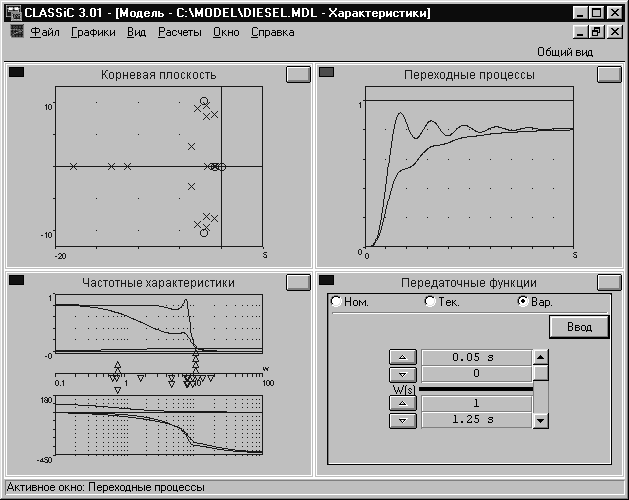
Рис.5.1. Окно Характеристики - Общий вид
Если в исходной модели назначен варьируемый блок, то в окне передаточных функций может быть изменен его оператор. В этом случае по команде [Ввод] пересчитываются и отображаются характеристики:
Для подробного изучения характеристик и редактирования параметров графиков каждое из четырех окон может быть развернуто на весь экран, для чего используется специальная кнопка в правом верхнем углу окна – рис.5.1.
Для переключения между окнами характеристик может быть также использовано меню
Вид или указанные в его списке команды - рис.5.2.

Рис.5.2. Меню Вид окна Характеристики – Общий вид
Назначение диапазонов по осям графиков, изменение числа точек и других параметров, назначение конкретных характеристик для отображения и вывод в специальном окне значений показателей качества осуществляется по ниспадающему меню Графики - рис.5.3. Это же меню может быть вызвано щелчком правой кнопки мыши по любому месту поля графиков.

Рис.5.3. Меню редактирования параметров отображения характеристик и показателей качества
Меню Расчеты дает возможность перенести новый оператор варьируемого блока в структурную схему модели, по которой были получены характеристики - рис.5.4.

Рис.5.4. Меню Расчеты окна характеристик
Эта операция переопределяет текущую систему как новую номинальную.
5.2. Окно Передаточные функции
В этом окне выводятся и редактируются передаточные функции с применением редактора передаточных функций, аналогичного тому, который используется для задания и редактирования операторов блоков исходных моделей.
Изначально выводится передаточная функция номинальной системы. Если в исходной модели назначен варьируемый блок и непосредственно в окне Характеристики было проведено изменение оператора варьируемого блока, зафиксированное нажатием кнопки Ввод (рис.5.1), то могут быть выведены также передаточные функции текущей системы и самого варьируемого блока.
Для номинальной и текущей систем редактор передаточных функций работает только в режиме просмотра, а для варьируемого блока – и в режиме редактирования.
Развернутое на весь экран окно Передаточные функции имеет вид, представленный на рис.5.5.
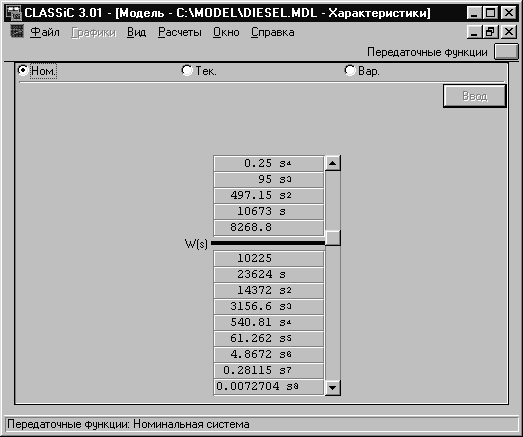
Рис.5.5. Вид редактора передаточных функций
Имеющаяся справа от столбца коэффициентов полоса прокрутки позволяет выводить на поле окна все коэффициенты полиномов высоких степеней.
Для одновременного отображения в компактном виде целиком передаточных функций и для документирования информации следует использовать пункты меню Вид|Передаточные функции (сводка) –
рис.5.2.
При этом образуется окно с выводом передаточных функций в текстовой форме – рис.5.6.
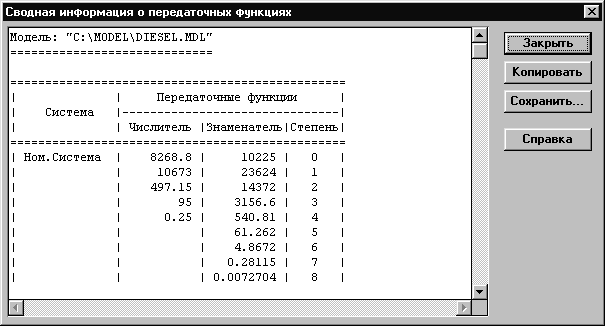
Рис.5.6. Панель вывода сводной информации о передаточных функциях
В первом столбце указывается принадлежность передаточной функции – номинальной, текущей систем и варьируемого блока. Второй и третий столбцы перечисляют коэффициенты полиномов числителя и знаменателя. Правый столбец указывает степени аргумента при коэффициентах полиномов.
Вся информация окна либо выделенная с помощью мыши ее часть может быть скопирована в буфер обмена или записана в текстовый файл данных, для чего на панели имеются соответствующие кнопки.
5.3. Окно Корневая плоскость
На рис.5.7. представлена корневая плоскость и ее панель настройки параметров, вызываемая из меню Графики|Параметры.
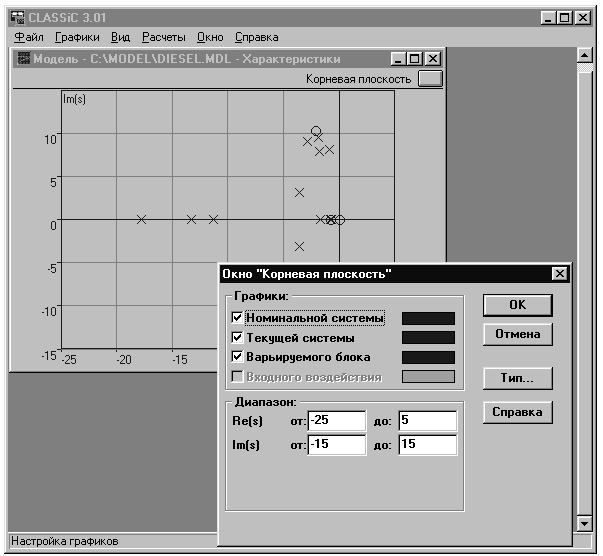
Рис.5.7. Корневая плоскость и панель настройки параметров
Полюсы отображаются перекрестиями, нули - окружностями.
Масштаб в сторону увеличения может быть изменен также с помощью “резиновой рамки”, т.е. растягиванием прямоугольника на плоскости с помощью мыши при нажатых кнопке мыши и клавише [Ctrl].
На рис.5.8. изображена панель, вызываемая из меню Графики|Тип.
Используя эту панель, можно назначить для вывода только полюсы или только нули передаточных функций.
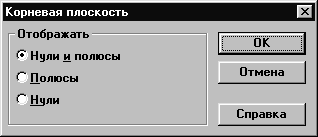
Рис.5.8. Панель Тип для корневой плоскости
На рис.5.9. представлена панель вывода сводной информации в текстовом виде. Отображаются нули и полюсы передаточных функций номинальной, текущей систем, а также варьируемого блока.
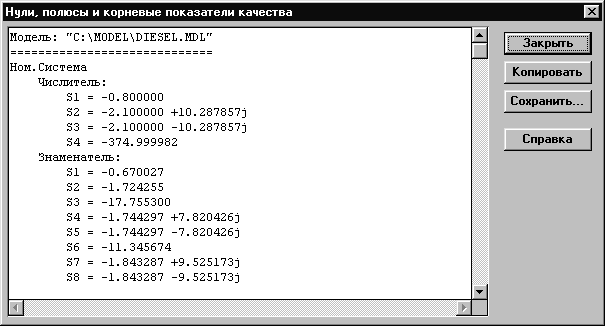
Рис.5.9. Панель вывода сводной информации для корневой плоскости
Для номинальной и текущей систем, если их полюсы принадлежат левой полуплоскости, также рассчитываются и выводятся корневые показатели качества - абсолютное затухание и относительное затухание.
5.4. Окно Переходные процессы
На рис.5.10. изображены графики переходных процессов: входного воздействия, номинальной и текущей систем.
В ниспадающем меню пункт Характеристики (расчет передаточных функций и характеристик в корневой, временной и частотной областях) - заблокирован, что свидетельствует о модели с не полностью заданными операторами.
Активизация строки Структурные особенности приводит к осуществлению процедуры анализа структурных особенностей и появлению двух новых окон - рис.4.2.
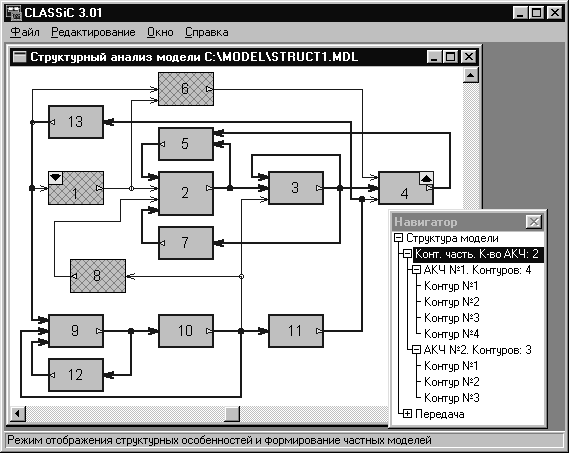
Рис.4.2. Анализ контурной части системы
Левое окно повторяет структуру системы с упрощенным изображением блоков. Заштрихованные прямоугольники составляют подмножество блоков, не входящих в контурную часть.
Правое окно (дочернее левого) - Навигатор. Его назначение - представлять в виде дерева информацию о структурных свойствах и управлять процессом их отображения в левом окне.
На дереве рис.4.2. активизирована строка выделения всей контурной части. При этом выводится и количество составляющих ее автономных контурных частей.
На структуре в левом окне линиями двойной толщины выделяются все блоки и связи, составляющие контурную часть.
Активизация следующих строк навигатора выделит на структуре подмножество всех блоков и связей, принадлежащих автономным контурным частям. Также по команде с навигатора может быть выделен отдельно каждый контур.
Активизация строки навигатора Передача вызовет выделение на структуре подмножества объектов (блоков и связей), участвующих в формировании оператора передачи от входа к выходу. Невыделенными останутся те блоки, к операторам которых назначенная передача инвариантна – рис.4.3.
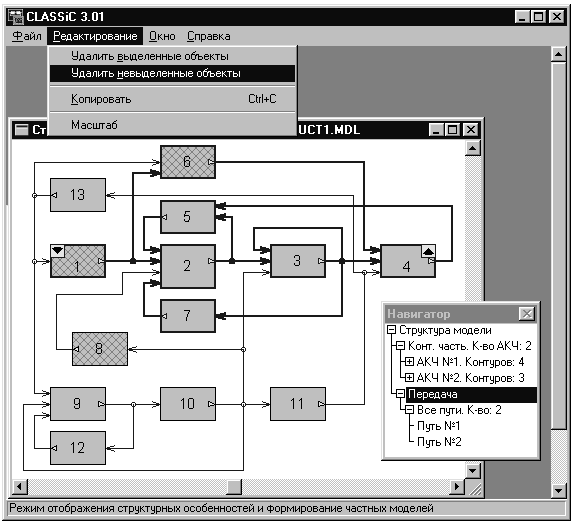
Рис.4.3. Выделение всех объектов, формирующих назначенную передачу
Активизация следующей строки навигатора приведет к одновременному отображению всех путей передачи (для рассматриваемой системы их - два).
Возможно также и отображение отдельно каждого пути от входа к выходу.
4.3. Формирование частных моделей
на основе структурного анализа.
На рис.4.3. показано нисподающее меню пункта Редактирование режима анализа структурных особенностей. Из него видно, что в программе предусмотрена процедура усечения модели путем одновременного удаления всех выделенных или невыделенных объектов. Выполнение команды
Удалить невыделенные элементы приведет к появлению новой модели, а применение к ней команды Структурные особенности даст картину, изображенную на рис.4.4.
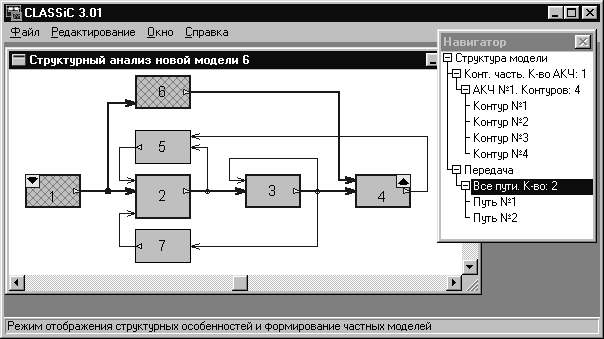
Рис.4.4. Новая модель после удаления невыделенных объектов
В данном случае получили неизбыточную модель для передачи от блока 1 к блоку 4, содержащую только те блоки, которые участвуют в формировании оператора назначенной передачи. На рис.4.4. показана ситуация, при которой на структуре обозначены все (в данном случае - два) пути передачи.
Аналогичными действиями из исходной модели могут быть получены частные модели, содержащие только контурную часть или отдельную автономную контурную часть, отдельный контур, все пути или отдельный путь передачи системы.
4.4. Отображение результатов структурного анализа
в текстовой форме.
Для моделей, заданных графически, имеется возможность также вывести сводную информацию по результатам анализа структурных особенностей в текстовой форме.
Если модель задана таблично, то такой вывод информации по результатам анализа структурных особенностей является единственно возможным.
Для получения сводной информации о модели и ее структурных свойствах необходимо выполнить команды меню Расчеты|Структурные особенности (сводка). В результате на экране появится панель, вид которой приведен на рис.4.5.
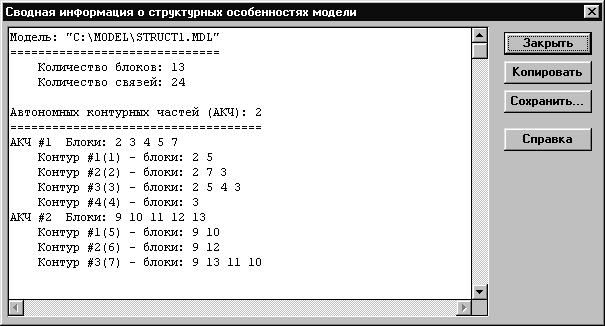
Рис.4.5. Окно вывода результатов структурного анализа в текстовом виде
С помощью предусмотренных кнопок содержимое окна (полностью или выделенная курсором мыши часть) может быть скопировано в буфер обмена или сохранено в файле в виде текста.
Ниже приведено, полное содержание этого окна для системы, изображенной на рис.4.1.
Модель: "C:\MODEL\STRUCT1.MDL"
==============================
Количество блоков: 13
Количество связей: 24
Автономных контурных частей (АКЧ): 2
====================================
АКЧ #1 Блоки: 2 3 4 5 7
Контур #1(1) - блоки: 2 5
Контур #2(2) - блоки: 2 7 3
Контур #3(3) - блоки: 2 5 4 3
Контур #4(4) - блоки: 3
АКЧ #2 Блоки: 9 10 11 12 13
Контур #1(5) - блоки: 9 10
Контур #2(6) - блоки: 9 12
Контур #3(7) - блоки: 9 13 11 10
Внеконтурная часть
==================
Блоки: 1 6 8
Информация о назначенной передаче вход-выход:
=============================================
Блоки, определяющие передачу:
{ 1 2 3 4 5 6 7}
Блоки, к которым передача инвариантна:
{ 8 9 10 11 12 13}
Пути от входа к выходу:
Путь #1: блоки { 1 6 4}
Путь #2: блоки { 1 2 3 4}
Дополнительная информация:
==========================
Отношения некасания контуров
АКЧ #1
Контур #1(1): 4
Контур #2(2): ---
Контур #3(3): ---
Контур #4(4):
Число пар некасающихся контуров - 1
Число слагаемых определителя АКЧ - 6
АКЧ #2
Контур #1(5): ---
Контур #2(6): ---
Контур #3(7):
Число пар некасающихся контуров - 0
Число слагаемых определителя АКЧ - 4
Общее число слагаемых определителя: 24
Техническая информация
======================
Время анализа топологии 0:00:00.175
Помимо информации, которая отображается в графическом редакторе при структурном анализе, здесь дополнительно также приведены отношения некасания контуров внутри каждой автономной контурной части, а также общая информация о составе определителя графа - структурной схемы.
5. АНАЛИЗ ХАРАКТЕРИСТИК И РАСЧЕТ
ПОКАЗАТЕЛЕЙ КАЧЕСТВА
5.1. Общий вид характеристик
По модели в форме структурной схемы, заданной в графическом или табличном редакторе, с использованием меню Расчеты|Характеристики или по команде [F9] производится расчет передаточной функции и расчет и построение характеристик в корневой, временной и частотной областях.
Результаты отображаются в окне Характеристики–Общий вид - рис.5.1.
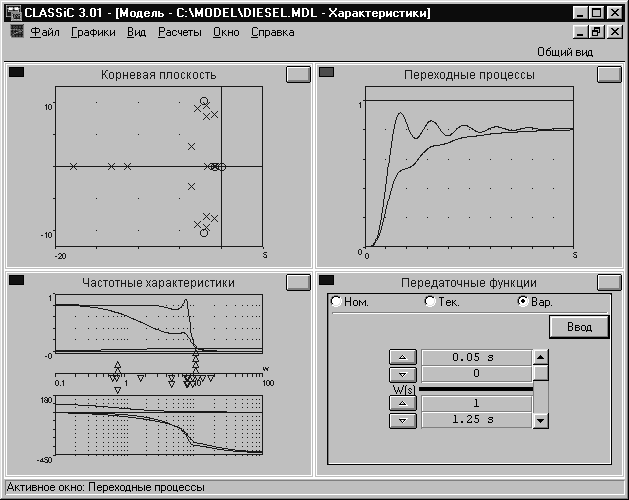
Рис.5.1. Окно Характеристики - Общий вид
Если в исходной модели назначен варьируемый блок, то в окне передаточных функций может быть изменен его оператор. В этом случае по команде [Ввод] пересчитываются и отображаются характеристики:
-
номинальной (исходной) системы, полученные при номинальном (установленном в модели) операторе варьируемого блока; -
текущей системы, рассчитанные при измененном операторе варьируемого блока; -
непосредственно самого варьируемого блока.
Для подробного изучения характеристик и редактирования параметров графиков каждое из четырех окон может быть развернуто на весь экран, для чего используется специальная кнопка в правом верхнем углу окна – рис.5.1.
Для переключения между окнами характеристик может быть также использовано меню
Вид или указанные в его списке команды - рис.5.2.

Рис.5.2. Меню Вид окна Характеристики – Общий вид
Назначение диапазонов по осям графиков, изменение числа точек и других параметров, назначение конкретных характеристик для отображения и вывод в специальном окне значений показателей качества осуществляется по ниспадающему меню Графики - рис.5.3. Это же меню может быть вызвано щелчком правой кнопки мыши по любому месту поля графиков.

Рис.5.3. Меню редактирования параметров отображения характеристик и показателей качества
Меню Расчеты дает возможность перенести новый оператор варьируемого блока в структурную схему модели, по которой были получены характеристики - рис.5.4.

Рис.5.4. Меню Расчеты окна характеристик
Эта операция переопределяет текущую систему как новую номинальную.
5.2. Окно Передаточные функции
В этом окне выводятся и редактируются передаточные функции с применением редактора передаточных функций, аналогичного тому, который используется для задания и редактирования операторов блоков исходных моделей.
Изначально выводится передаточная функция номинальной системы. Если в исходной модели назначен варьируемый блок и непосредственно в окне Характеристики было проведено изменение оператора варьируемого блока, зафиксированное нажатием кнопки Ввод (рис.5.1), то могут быть выведены также передаточные функции текущей системы и самого варьируемого блока.
Для номинальной и текущей систем редактор передаточных функций работает только в режиме просмотра, а для варьируемого блока – и в режиме редактирования.
Развернутое на весь экран окно Передаточные функции имеет вид, представленный на рис.5.5.
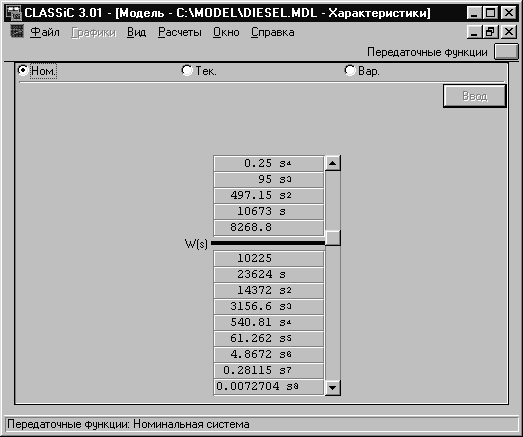
Рис.5.5. Вид редактора передаточных функций
Имеющаяся справа от столбца коэффициентов полоса прокрутки позволяет выводить на поле окна все коэффициенты полиномов высоких степеней.
Для одновременного отображения в компактном виде целиком передаточных функций и для документирования информации следует использовать пункты меню Вид|Передаточные функции (сводка) –
рис.5.2.
При этом образуется окно с выводом передаточных функций в текстовой форме – рис.5.6.
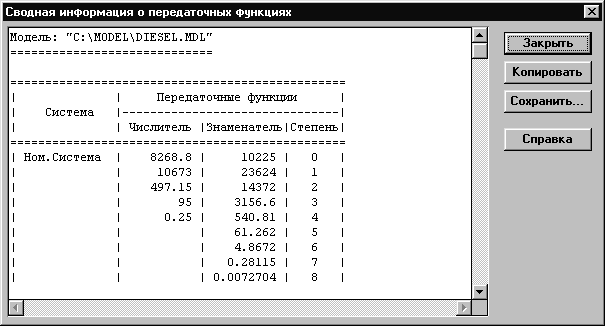
Рис.5.6. Панель вывода сводной информации о передаточных функциях
В первом столбце указывается принадлежность передаточной функции – номинальной, текущей систем и варьируемого блока. Второй и третий столбцы перечисляют коэффициенты полиномов числителя и знаменателя. Правый столбец указывает степени аргумента при коэффициентах полиномов.
Вся информация окна либо выделенная с помощью мыши ее часть может быть скопирована в буфер обмена или записана в текстовый файл данных, для чего на панели имеются соответствующие кнопки.
5.3. Окно Корневая плоскость
На рис.5.7. представлена корневая плоскость и ее панель настройки параметров, вызываемая из меню Графики|Параметры.
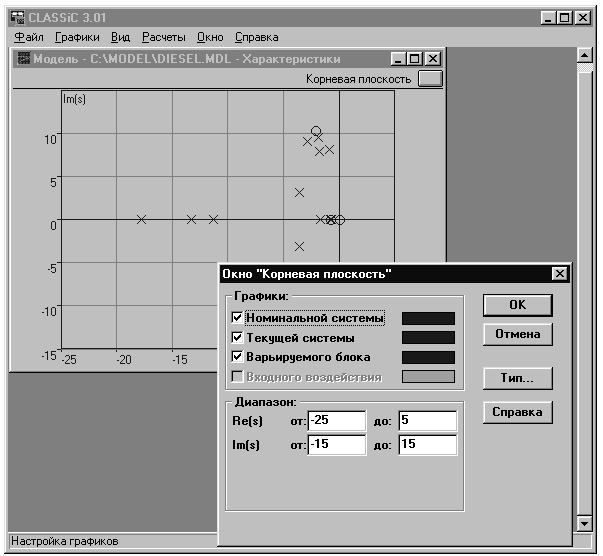
Рис.5.7. Корневая плоскость и панель настройки параметров
Полюсы отображаются перекрестиями, нули - окружностями.
Масштаб в сторону увеличения может быть изменен также с помощью “резиновой рамки”, т.е. растягиванием прямоугольника на плоскости с помощью мыши при нажатых кнопке мыши и клавише [Ctrl].
На рис.5.8. изображена панель, вызываемая из меню Графики|Тип.
Используя эту панель, можно назначить для вывода только полюсы или только нули передаточных функций.
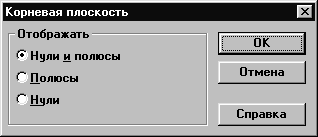
Рис.5.8. Панель Тип для корневой плоскости
На рис.5.9. представлена панель вывода сводной информации в текстовом виде. Отображаются нули и полюсы передаточных функций номинальной, текущей систем, а также варьируемого блока.
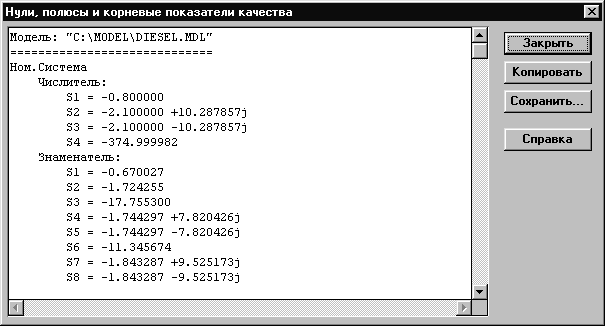
Рис.5.9. Панель вывода сводной информации для корневой плоскости
Для номинальной и текущей систем, если их полюсы принадлежат левой полуплоскости, также рассчитываются и выводятся корневые показатели качества - абсолютное затухание и относительное затухание.
5.4. Окно Переходные процессы
На рис.5.10. изображены графики переходных процессов: входного воздействия, номинальной и текущей систем.